轻松学会:如何在Windows7上开启远程协助
你是否曾在遇到电脑问题时感到无助,希望有人能远程协助你解决?在Windows7系统中,远程协助功能就是你的救星!这项功能不仅强大,而且设置起来也相当简单。本文将详细介绍如何在Windows7中允许开启远程协助,让你在需要帮助时轻松获得远程支持。
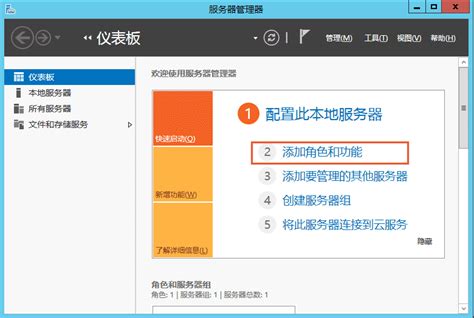
Windows7如何允许开启远程协助:全面指南
在数字化时代,电脑已经成为我们工作和生活中的重要工具。然而,无论是新手还是老手,遇到电脑问题时总希望能快速找到解决方法。Windows7自带的远程协助功能正是为此而生,它允许你邀请信任的人远程连接到你的电脑,帮助你解决问题。下面,我们就来详细了解一下如何设置和启用这项功能。
一、远程协助的优势
远程协助功能具有许多优势,这也是它成为Windows系统中不可或缺的一部分的原因。首先,它提供了实时的远程支持,无需等待技术人员上门,大大提高了解决问题的效率。其次,远程协助允许双方进行交互,你可以看到并控制对方的操作,这在解决复杂问题时尤为有用。此外,Windows7的远程协助功能还加入了许多新的安全特性,确保远程连接的安全性。
二、设置允许远程协助连接
要启用Windows7的远程协助功能,你需要按照以下步骤进行设置:
1. 打开系统设置
首先,右键单击桌面上的“计算机”图标,选择“属性”。这将打开系统属性窗口。
2. 进入远程设置
在系统属性窗口中,点击左侧的“远程设置”链接。这会弹出远程设置面板。
3. 允许远程协助
在远程设置面板中,定位到“远程”选项卡。然后,勾选“允许远程协助连接这台计算机”复选框。这将启用远程协助功能。
4. 高级设置
你还可以点击“高级”按钮进行进一步的设置。在这里,你可以设置邀请文件的有效期,以及是否仅允许运行Windows Vista或更新版本的计算机进行连接。这些设置有助于提升远程协助的安全性和灵活性。
三、创建和发送远程协助邀请
启用远程协助功能后,下一步是创建和发送远程协助邀请。这允许你邀请信任的人远程连接到你的电脑。以下是具体步骤:
1. 打开帮助和支持
依次点击“开始”按钮,然后选择“帮助和支持”。这将打开Windows帮助和支持窗口。请注意,访问某些帮助页面可能需要联网。
2. 创建远程协助邀请
在帮助和支持窗口中,点击工具栏中的“询问”按钮。然后,选择“Windows Remote Assistance”链接。这将启动远程协助邀请文件创建向导。
3. 选择邀请方式
在邀请方式选择窗口中,选择“邀请信任的人帮助您”。这将允许你生成一个邀请文件,然后将其发送给信任的人。
4. 保存邀请文件
接下来,点击“将该邀请保存为文件”选项。系统会弹出一个另存为窗口,让你选择一个路径来保存邀请文件。保存文件后,系统会生成一个随机的连接密码,这是Windows7远程协助的一个新特性,增强了安全性。
5. 发送邀请文件
现在,你可以通过电子邮件、即时消息或其他方式将邀请文件发送给需要帮助你的人。他们只需双击打开邀请文件,并输入随机生成的密码,即可远程连接到你的电脑。
四、使用远程桌面连接
除了通过邀请文件进行远程协助外,你还可以使用远程桌面连接功能来远程访问其他计算机。以下是设置和使用远程桌面连接的步骤:
1. 打开运行窗口
右键单击左下角的“开始”按钮,然后选择“运行”。在运行窗口中,输入“mstsc”并按“确定”。
2. 输入远程计算机地址
在远程桌面连接窗口中,输入要连接的计算机的IP地址。如果你不知道对方的IP地址,可以询问对方或在网络设置中查找。
3. 连接到远程计算机
输入IP地址后,点击“连接”按钮。系统会提示你输入远程计算机的用户名和密码。输入正确的凭据后,即可成功连接到远程计算机。
五、提升远程协助体验
为了让远程协助更加顺畅和高效,你还可以采取以下措施:
1. 优化网络连接
确保你的网络连接稳定且速度足够快。如果可能的话,使用有线连接而不是无线连接,以减少网络延迟和中断的可能性。
2. 更新系统和软件
确保你的Windows7系统和所有相关软件都已更新到最新版本。这不仅可以提高系统的稳定性和安全性,还可以减少远程协助过程中可能出现的问题。
3. 备份重要数据
在进行远程协助之前,最好先备份你的重要数据。这可以防止在远程连接过程中因意外情况导致数据丢失或损坏。
4. 保持沟通
在远程协助过程中,保持与对方的沟通是非常重要的。你可以通过语音聊天、即时消息或其他方式实时交流信息,以便更好地解决问题。
结语
通过以上步骤,你已经成功在Windows7中允许并启用了远程协助功能。现在,当你遇到电脑问题时,可以轻松地邀请信任的人远程帮助你解决。远程协助功能不仅提高了解决问题的效率,还增强了双方之间的交互和沟通。希望本文能帮助你更好地理解和使用Windows7的远程协助功能!
- 上一篇: 速成攻略:高效提升影踪派声望的技巧揭秘
- 下一篇: 和平精英:轻松掌握添加同城战友的秘诀!
新锐游戏抢先玩
游戏攻略帮助你
更多+-
02/07
-
02/07
-
02/07
-
02/07
-
02/07









